오늘은 토렌트를 이용할 수 있는 트랜스미션을 설치할 차례이다.
역시나 설치이미지에 이미 설치가 되어 있고, 각자에 맞게 설정만 조금 바꿔주면 된다.
mkdir [트랜스미션 설치디렉토리] (외장하드에 생성)
chown -R transmission [트랜스미션 설치디렉토리]
usermod -d [트랜스미션 설치디렉토리] [사용자명]
ex)
mkdir /media/pogo/transmission
chown -R transmission /media/pogo/transmission
usermod -d /media/pogo/transmission transmission
(예에서는 외장하드의 경로에 만들었고 pogo는 ext3로 포맷할 때 부여했던 볼륨명이다.
개인마다 경로나 볼륨명이 다를 수 있으니 df -h를 통해 외장하드가 어디에 마운트 되어 있는지 확인 후 만들어주자.)

이렇게 한 후 less /etc/passwd 를 통해 제대로 경로 등이 설정되었는지 확인해 보자.

설치이미지의 설명서에서는 nano /etc/conf.d/transmissond 를 수정하도록 되어 있는데, 최근 시스템이 바뀌었는지 트랜스미션을 설치해도 이 파일이 없다. (설정 후 나중에 보면 있기는 하다.)
/etc/conf.d/transmissond
------
# example configuration file
TRANSMISSION_HOME="[외장하드 경로]/transmission"
TRANS_USER="root"
TRANS_ARGS="-g $TRANSMISSION_HOME/.config/transmission-daemon"
그래서, 다음의 순서대로 보안설정을 해보자.
※ 참고글 : http://dione6.blogspot.kr/2013/03/transmission-pogoplug-series-4_14.html
systemctl stop transmission (트랜스미션이 실행되고 있다면 중지)
systemctl start transmission (트랜스미션 시작) -> settings.json 파일이 생긴다.
systemctl stop transmission (트랜스미션 중지) -> 중지하지 않으면 설정이 변경되지 않는다.
nano [내 외장하드 경로]/transmission/.config/transmission-daemon/settings.json
settings.json
---------
"blocklist-enabled": true,
"blocklist-url": "http://list.iblocklist.com/?list=bt_level1&fileformat=p2p&archiveformat=gz",
"download-dir": "/media/pogo/transmission/down",
"rpc-authentication-required": true,
"rpc-password": "[비밀번호]",
"rpc-username": "[사용자명]",
"rpc-whitelist-enabled": false,
"umask":11
● rpc-password의 경우는 settings.json 파일을 저장하고 나면 { 로 시작하는 문자열로 변경이 된다고 하니 안심해도 된다.
● rpc-whitelist-enabled 는 허가된 ip만 접속할 수 있도록 하는 것인데 false로 함으로써 아무 ip 에서나 접속이 가능해진다.
● "umask" 는 기본값이 22이인데 나중에 파일을 수정하려면 11이나 0으로 수정해 주어야 한다고 한다.
mkdir /media/pogo/transmission/down
chmod 777 /media/pogo/transmission/down
다운로드 디렉토리의 접근권한이 755였는데 시드파일 업로드 후 다운 시에 Permission denied 에러가 나서 777로 바꿔봤더니 다운이 되긴 한다. 조금 더 연구요망 ^^;
어쨌거나, systemctl start transmission으로 대몬을 실행 후 [포고플러그 ip 주소]:9091 로 접속하게 되면,
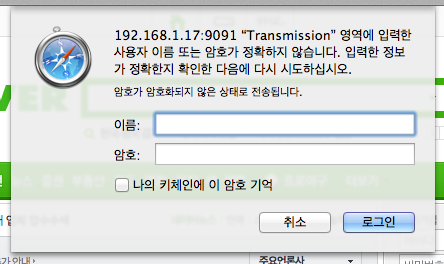
위와 같이 설정파일에서 지정했던 rpc username과 password를 물어본다.
로그인을 하게 되면 아래와 같은 Transmission Web Interface를 통해 토렌트 파일을 받을 수 있다.
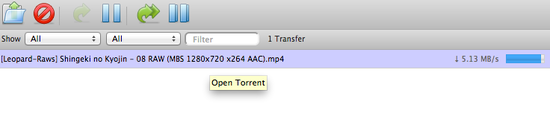
이상으로 아치리눅스를 통한 삼바+FTP+Transmission 서비스 설정을 알아보았다.
어렵다면 어렵고, 쉽다면 쉽다고 할 수 있는 설치, 설정 등이다.
이후로도 순정서비스 되살리기, 외부 FTP 접속 등을 추가로 설정해 보겠다.
----------------------
[2013-08-04 업데이트]
외부접속까지 설정한 후에는 아래 방법으로 외부에서도 토렌트 파일을 다운받을 수 있도록 해보자.
포고플러그 시리즈4에 아치리눅스 사용하기 (4-1) - transmission 감시폴더 및 외부 업로드방법
----------------------
[2013-08-23 업데이트]
리부팅만 하면 셋팅이 자꾸 초기화되는 현상이 있어서 혹시나 다른데 설정파일이 있나 봤더니
내 외장하드 말고도, /home/transmission/.config/transmission-daemon/settings.json 여기에도 있었다.
이 부분을 설정하거나 혹은 외장하드에 있는 설정파일을 이 쪽으로 복사해도 안되더라.
/etc/conf.d/transmissiond 여기에 보면 트랜스미션의 홈 디렉토리 설정 부분이 있는데 이걸 수정해줘도 현상이 해결이 안되고 있다.
'Linux > Pogoplug' 카테고리의 다른 글
| 포고플러그 시리즈4에 아치리눅스 사용하기 (6) - htop 및 webmin 설치하기 (0) | 2022.10.04 |
|---|---|
| 포고플러그 시리즈4에 아치리눅스 사용하기 (5) -순정 포고플러그 서비스 복구하기 (1) | 2022.10.04 |
| 포고플러그 시리즈4에 아치리눅스 사용하기 (3) - FTP (0) | 2022.10.04 |
| 포고플러그 시리즈4에 아치리눅스 사용하기 (2) - samba (0) | 2022.10.04 |
| 포고플러그 시리즈4에 아치리눅스 사용하기 (1) - 설치 (0) | 2022.10.04 |



